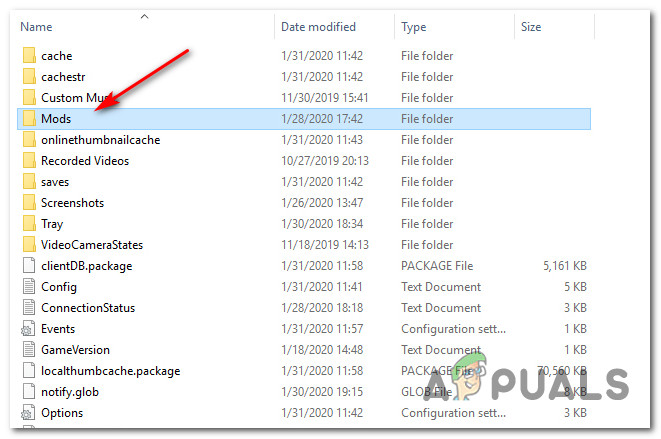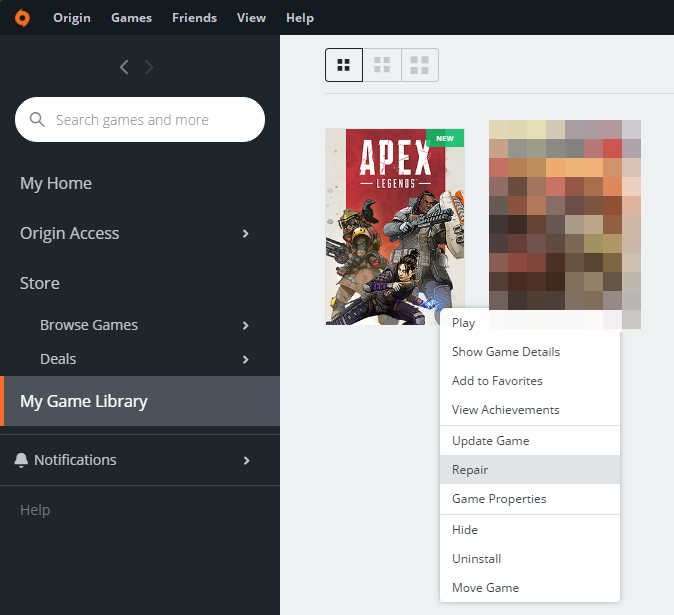Algunos usuarios de Sims 4 se encuentran con el 109 error código cada vez que intentan iniciar el juego. Se informa que este problema ocurre en Windows 7, Windows 8.1 y Windows 10 tanto en la versión del juego base de Sims 4 como en la edición Deluxe que contiene todas las actualizaciones.

Después de investigar este problema en particular a fondo, resulta que hay varias causas diferentes que podrían terminar desencadenando este código de error en particular. A continuación, presentamos una lista breve de posibles culpables:
- Problema continuo con el servidor - Según algunos usuarios afectados, esto puede deberse a un problema del servidor que impide que el servidor del juego se comunique con la instalación local de tu juego. En este caso, lo único que puede hacer es identificar el problema del servidor y esperar a que EA solucione el problema del servidor.
- Versión del juego desactualizada - Resulta que este problema también puede ocurrir si estás ejecutando una versión del juego justo después de que lanzaron una actualización incorrecta que rompió algunas instancias del juego. En este caso, puede solucionar el problema instalando la revisión para el problema (generalmente se envía a través de los mismos canales).
- Archivo localthumbcache.package dañado - De lejos, la instancia de corrupción más grande que podría terminar rompiendo el juego es el archivo localthumbache.package. Si esto sucede, puede solucionar el problema eliminando el archivo y obligando al juego a repararse a sí mismo a través del Lanzador de origen .
Método 1: Comprobación de problemas del servidor
Antes de intentar solucionar el problema en cualquiera de las otras correcciones a continuación, debe comenzar por asegurarse de que el problema no sea realmente causado por un problema del servidor que termine afectando la capacidad de su juego para validar la conexión.
Tenga en cuenta que, a diferencia de muchos otros juegos, Sims 4 requiere una conexión permanente a Internet para que funcionen algunas funciones, por lo que comenzar esta guía de solución de problemas con una verificación del servidor es el camino a seguir.
Lo primero es lo primero, comience por verificar si otros usuarios en su área están informando el mismo tipo de problema visitando el Página de los Sims 4 en DownDetector .

Comprobando problemas del servidor con Sims 4
Si el servicio de interrupción de terceros no reveló ningún problema subyacente del servidor, también debe tomarse el tiempo para verificar la página de estado de Playstation Network y Xbox Live si estás jugando en tu consola.

Estado del servidor Xbox Live
Nota : Si tiene el problema en la PC mientras usa Steam, debe consultar el página de estado de Steam para ver si hay algún problema subyacente que pueda dificultar el lanzamiento de Sims 4.
Si las investigaciones que acaba de hacer dejaron en claro que no hay ningún problema con el servidor del que hablar, pase a la siguiente solución potencial a continuación, donde intentamos solucionar el tipo de problema más común que hará que el problema ocurra localmente.
Método 2: actualiza el juego a la última versión
Si previamente confirmaste que no estás lidiando con un problema del servidor, el culpable más probable, en este caso, es una mala actualización que está causando que el juego se bloquee. Esto ha sucedido al menos 3 veces en el pasado con Sims 4 y cada vez el problema se solucionó con una actualización posterior que se ocupó del problema.
Entonces, ya sea que esté jugando en Playstation 4, Xbox One o PC, simplemente fuerce el juego para que se actualice a la última versión y vea si esto termina solucionando el problema.

Actualización de Sims 4 a través de la aplicación Origin
Si fuerza la actualización de su iniciador / consola de juegos y se encuentra una nueva versión, siga las instrucciones en pantalla para actualizar, luego reinicie su máquina y vea si el juego ahora puede iniciarse sin ver el mismo código de error 109.
En caso de que ya haya probado esto y ya esté usando la última versión, pase a la siguiente solución potencial a continuación.
Método 3: eliminar el archivo localthumbcache.package (solo para PC)
Según algunos usuarios afectados, a menudo se informa que este problema ocurre en casos en los que un mod dañado o desactualizado hará que el juego se bloquee con el código de error 109.Este problema se debe principalmente a la inconsistencia con la versión Origin de Sims 4.
Afortunadamente, si el problema es causado por un mod, debería poder solucionar el problema eliminando el localthumbcache.package antes de obligar a Origin a reemplazar el archivo eliminado recientemente obligando a Origin a cambiar el nombre del juego.
Nota : Antes de eliminar el localthumbcache.package archivo, le recomendamos encarecidamente que mueva su carpeta de mods a un lugar seguro como fuera de los archivos del juego para evitar el función de reparación de anular la carpeta.
Si desea abordar el código de error 109 eliminando el localthumbcache.package archivo, siga las instrucciones a continuación:
- Abierto Explorador de archivos (Mi PC) y navega hasta la ubicación donde instalaste Sims 4. De forma predeterminada, puedes encontrar esa ubicación en:
Archivos de programa (x86) Electronic Arts Los Sims 4
- Una vez que esté dentro de la ubicación correcta, haga clic con el botón derecho en el Mods carpeta y haga clic en Copiar, luego péguelo en una ubicación fuera de su Carpeta Sims 4 (preferiblemente en su escritorio).
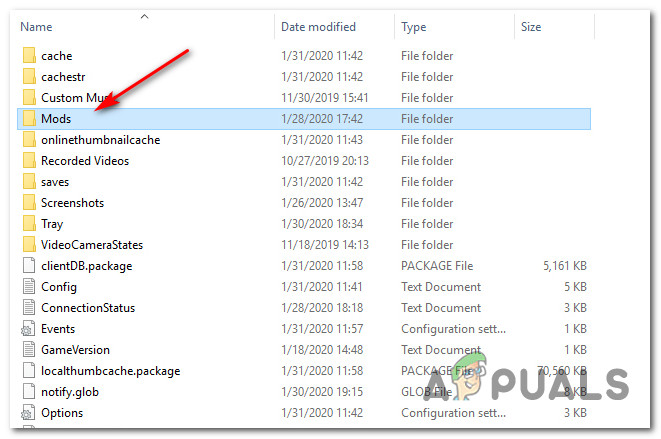
Mover la carpeta de mods
- Una vez que consigas espesar tu Mods carpeta de forma segura, haga clic derecho en el localthumbcache.package archivo elegir Eliminar desde el menú contextual recién aparecido.
- Una vez que se haya deshecho con éxito del localthumbcache.package archivo, abrir Origen, haga clic con el botón derecho en el juego Sims 4 (debajo Biblioteca), y elige Juego de reparación desde el menú contextual.
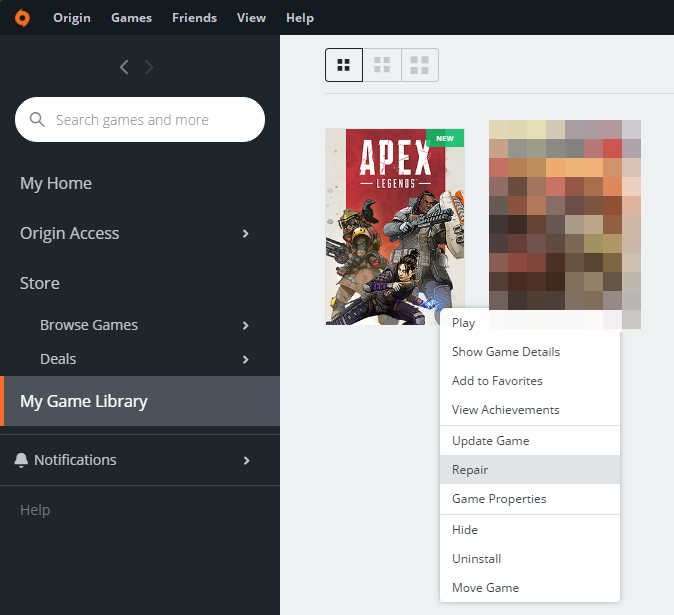
Reparar los archivos del juego
- Una vez que se inicia el procedimiento de reparación, espere pacientemente hasta que se complete el proceso, luego reinicie su computadora y vea si el problema se solucionó una vez que se complete el siguiente inicio.
Nota: Si previamente guardó sus modificaciones, puede mover el Mods carpeta de nuevo en el juego Carpeta de Instalacion para recuperarlos, pero asegúrate de hacerlo mientras el juego no se esté ejecutando activamente.